- 公開日:
- 更新日:
Amazon Musicのライブラリとは?使い方を徹底解説
Amazon Music(アマゾンミュージック)のライブラリはどんな機能があるのでしょうか?
基本情報や使い方、うまく楽曲が表示されないときの対処法などを解説しています。
ライブラリ機能を理解すれば、Amazon Musicを更に便利で楽しく使えますのでご参照ください。
Amazon Music|ライブラリの機能
ライブラリには大きく分けて、以下2つの機能があります。
- 音楽
- ポッドキャスト
以下の手順で確認できます。
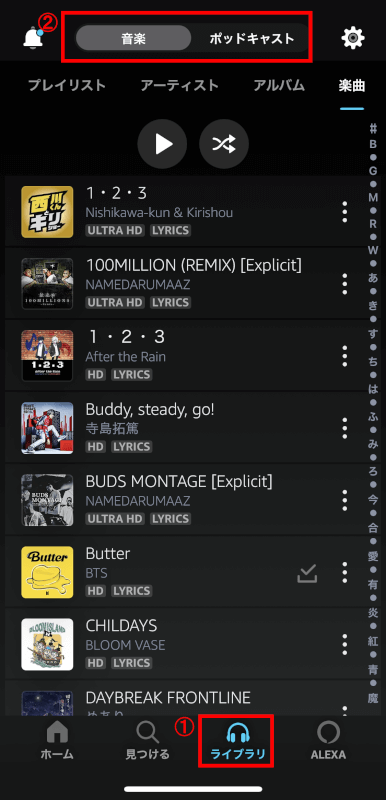
Amazon Musicスマホアプリを起動し、①【ライブラリ】を押します。ページが切り替わったら、②【音楽/ポッドキャスト】でご確認いただけます。
音楽について
音楽では主に5つのカテゴリーに分けられています。
- 最近のアクティビティ
- プレイリスト
- アーティスト
- アルバム
- 楽曲
それぞれについて紹介します。
最近のアクティビティ
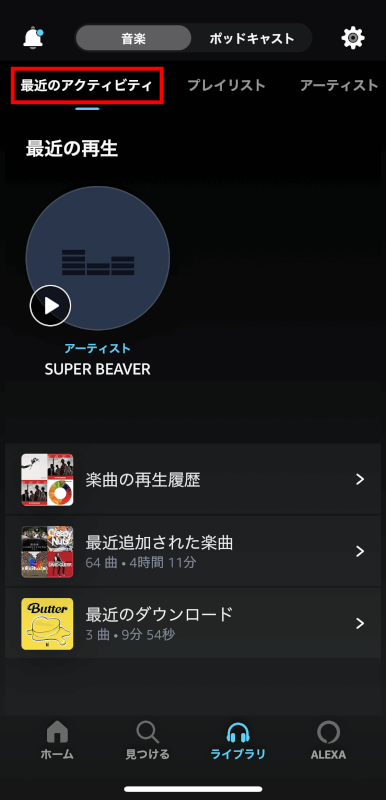
アクティビティでは、以下の項目が確認できます。
- 楽曲の再生履歴
- 最近マイミュージックに追加された楽曲
- 最近のダウンロード
プレイリスト
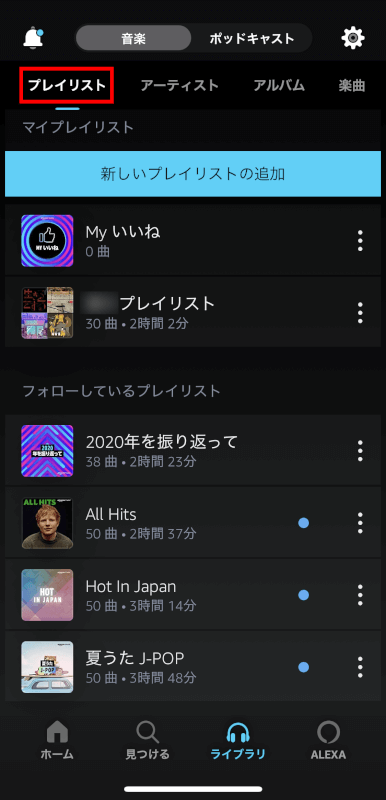
プレイリストではご自身が作成・フォローしたリストが保存されています。
プレイリストの作成方法については、以下の記事をご参照ください。
アルバム/アーティスト/楽曲
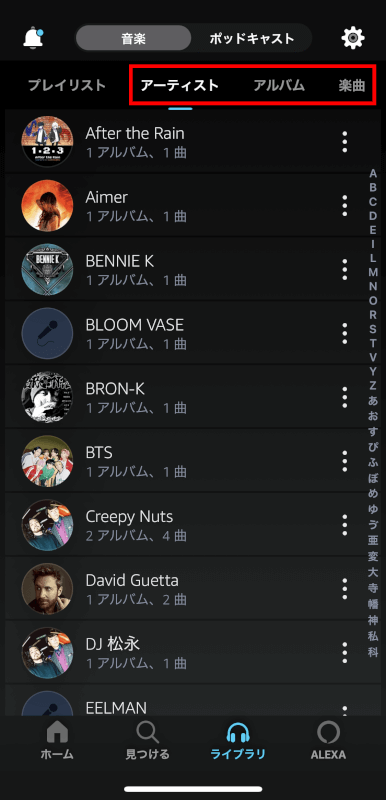
アルバム/アーティスト/楽曲では、マイミュージックをカテゴリー別に確認できます。
マイミュージックとは、Amazon Musicでお気に入り登録した楽曲のことです。
マイミュージック登録方法は、以下の記事で解説しています。
楽曲のダウンロード
ライブラリでは、履歴やお気に入りの楽曲が確認できることがわかりました。
よく聴く楽曲を再生する場合、ダウンロードしておくことでデータ通信量を節約できます。
以下の記事では、楽曲のダウンロード方法について紹介しています。
30日間無料聴き放題のAmazon Music Unlimitedを今すぐ試してみる
- プライム会員は月額880円、一般会員は月額980円
- 聴き放題曲数はなんと9,000万曲以上
- 広告なしでサクサク再生できる
- オフライン再生も可能
ポッドキャストについて
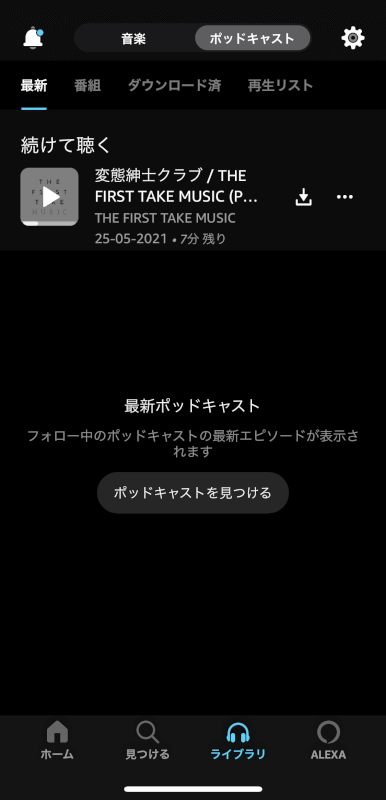
ポッドキャストは、トピックやテーマに焦点を当てた音声番組です。
以下は、カテゴリーと機能です。すべてのカテゴリーで新しいポッドキャストを探すことも可能です。
| カテゴリー | 機能 |
|---|---|
| 最新 | フォロー中の最新エピソード |
| 番組 | フォローしている番組 |
| ダウンロード済み | ダウンロードしたエピソード |
| 再生リスト | あとで聴くエピソード |
また、ご自身がポッドキャスト配信者にもなれます。以下のAmazon公式ページでご確認ください。
購入・追加した楽曲がライブラリに表示されない
購入した楽曲がライブラリに反映しない場合、購入手続きしか完了できていない可能性があります。
以下の記事で、購入からダウンロード方法をご確認ください。
Amazon MusicをMP3に変換してダウンロードする方法
どうしても解決しない場合は、以下の記事を参考にしてカスタマーサービスにお問い合わせください。